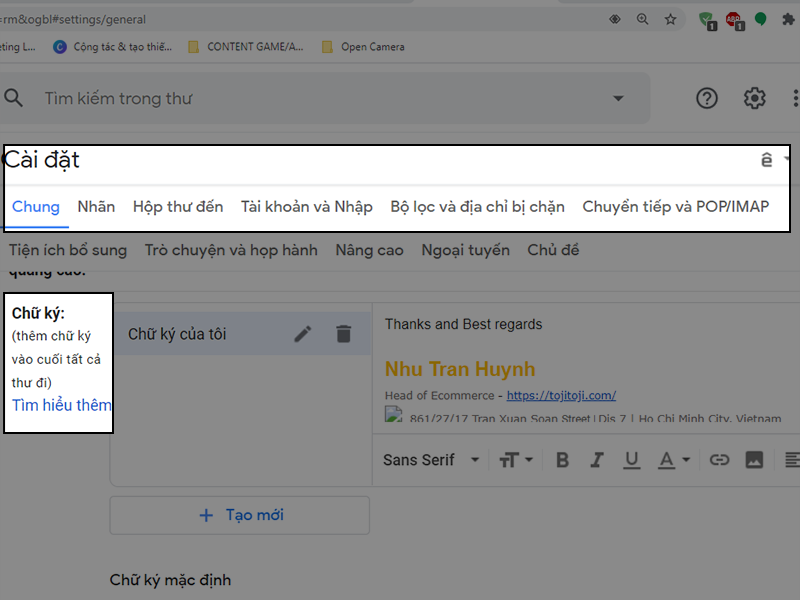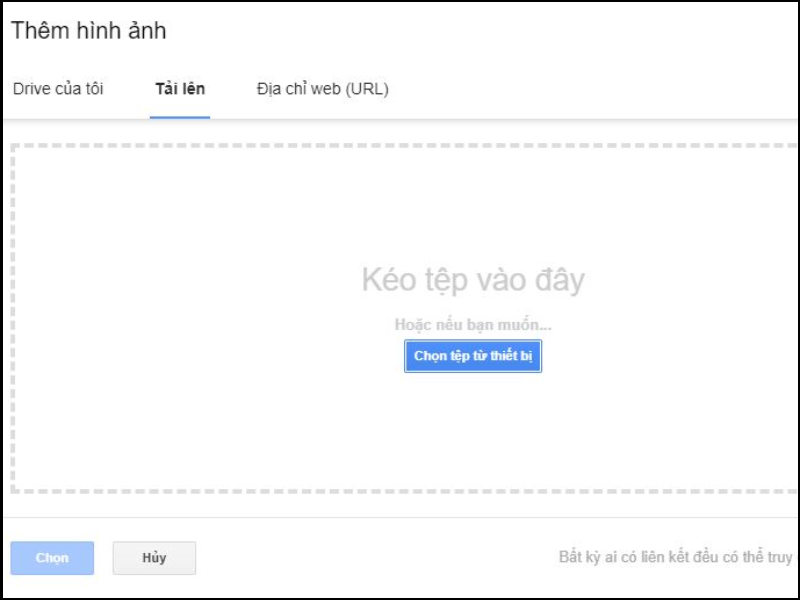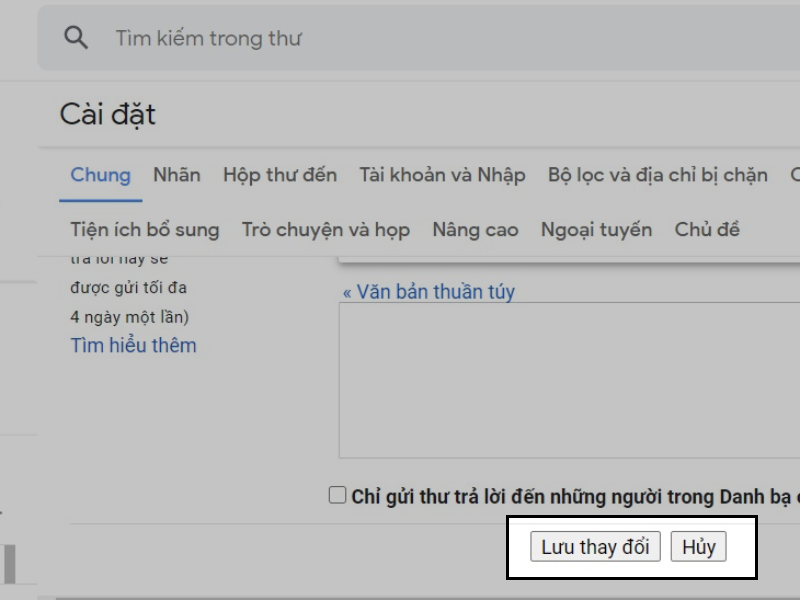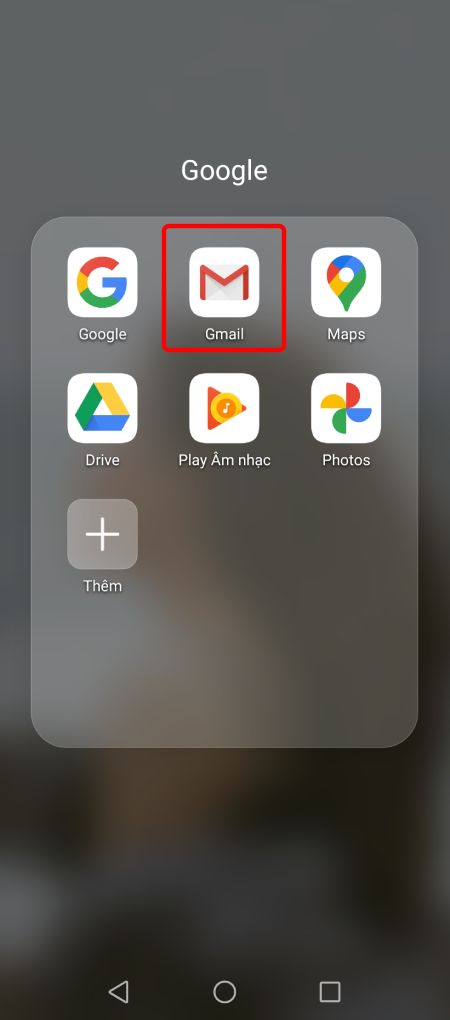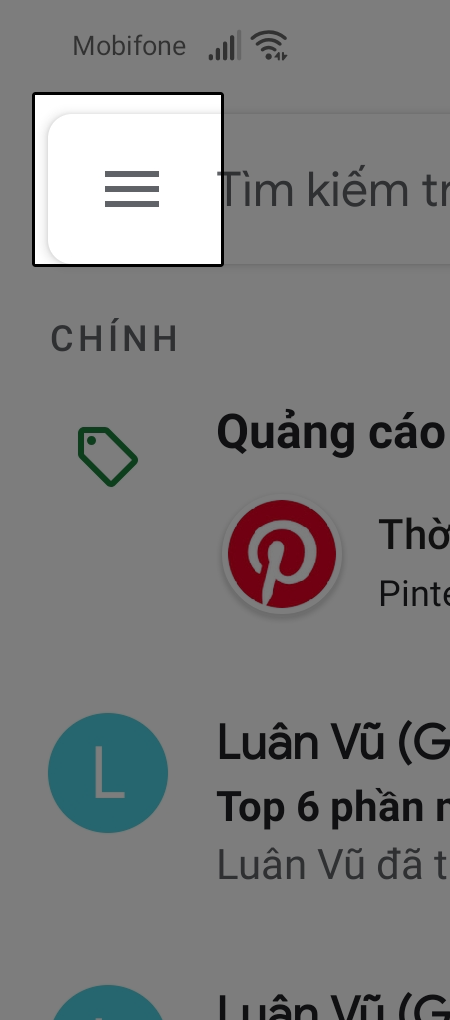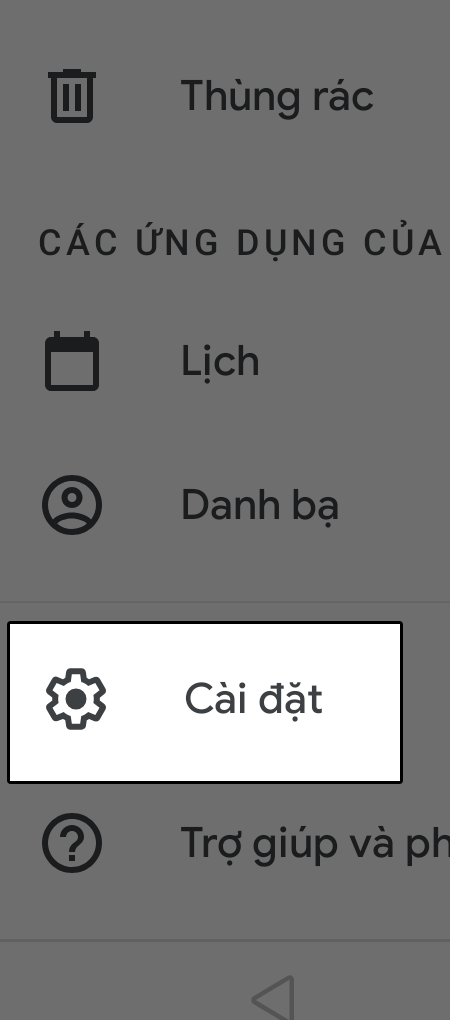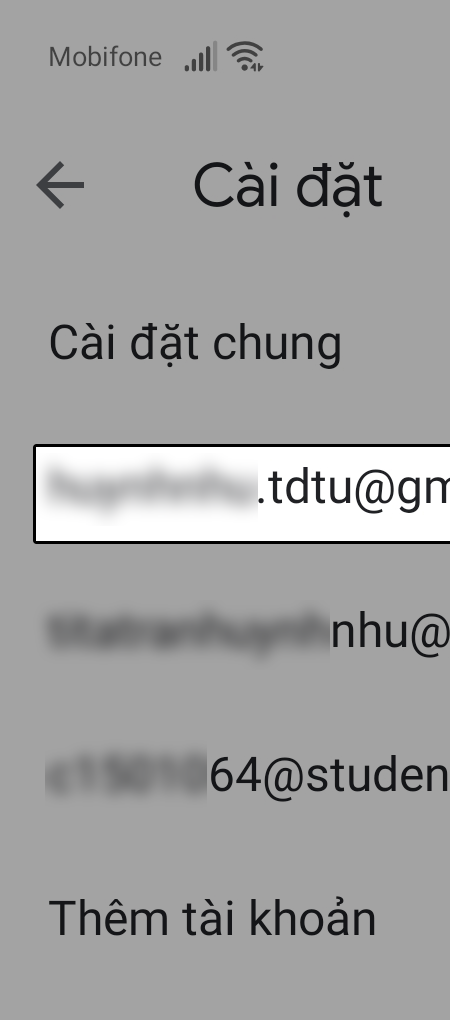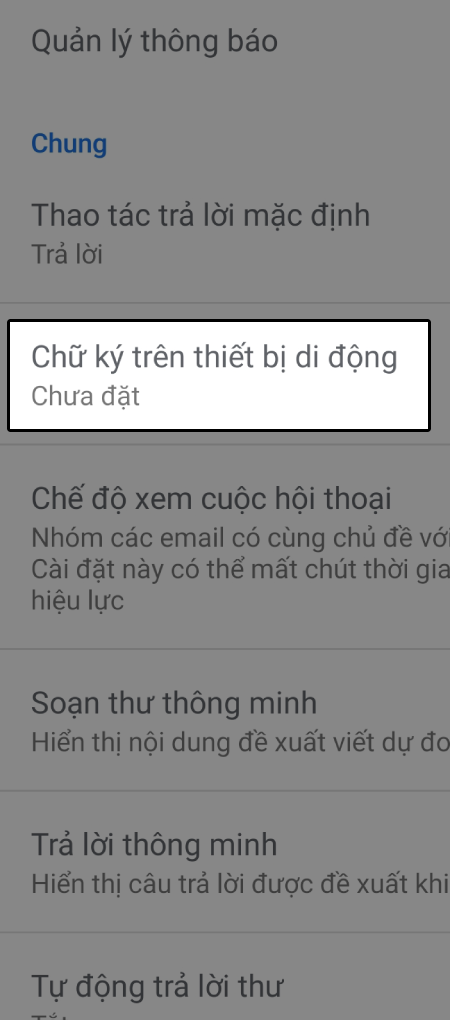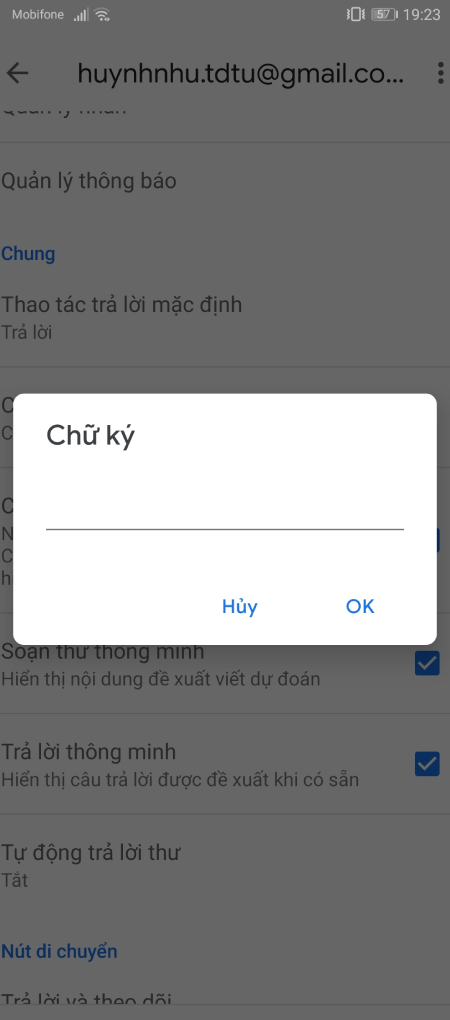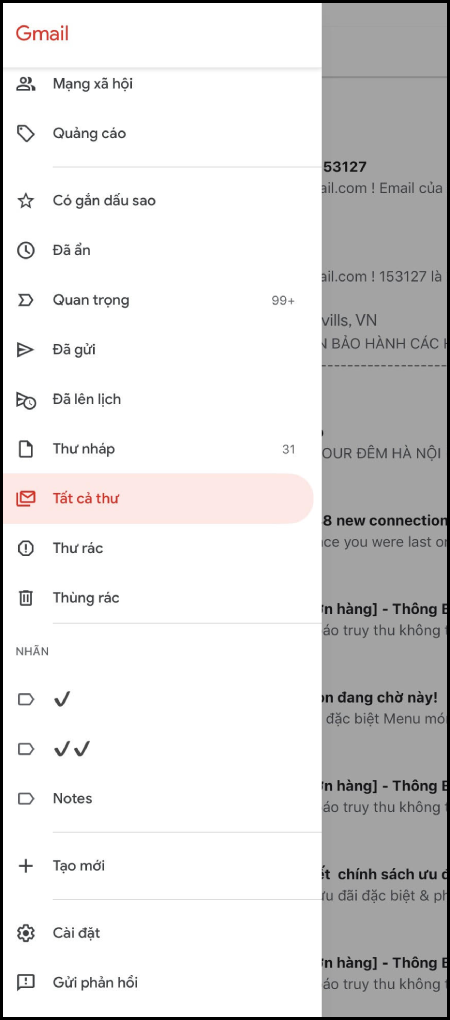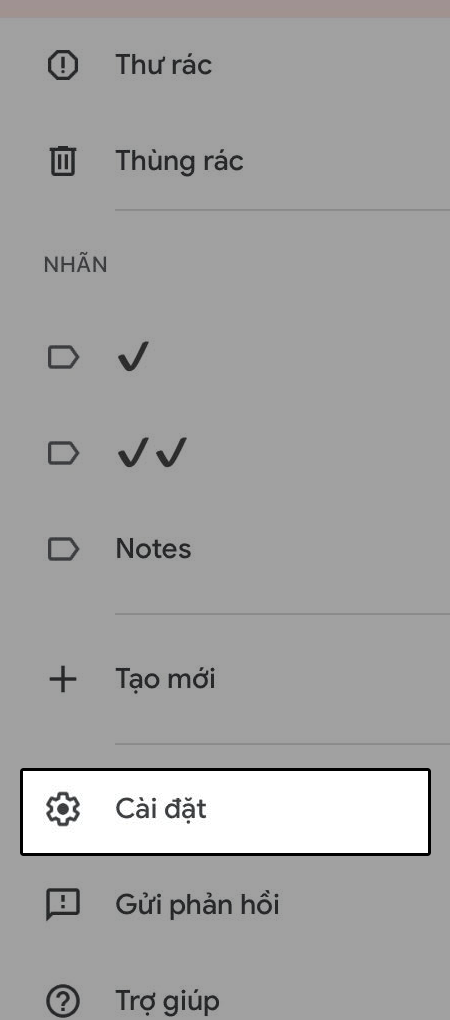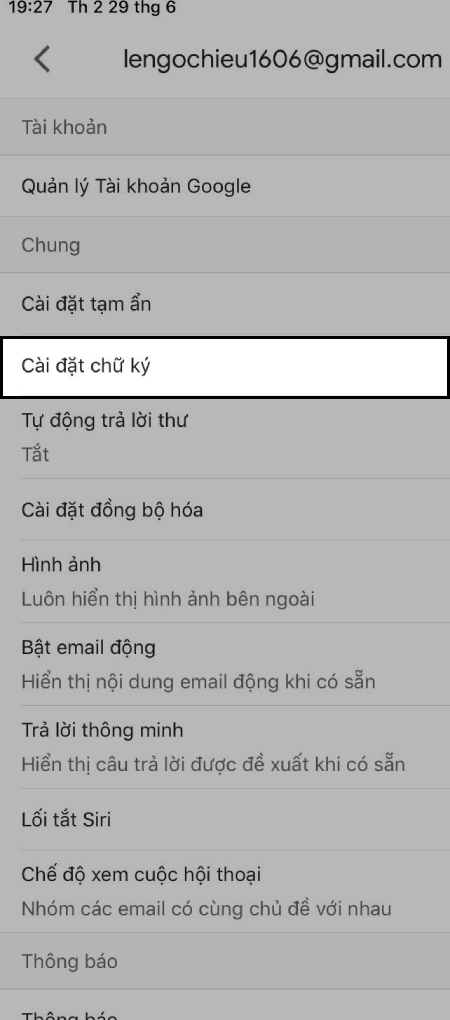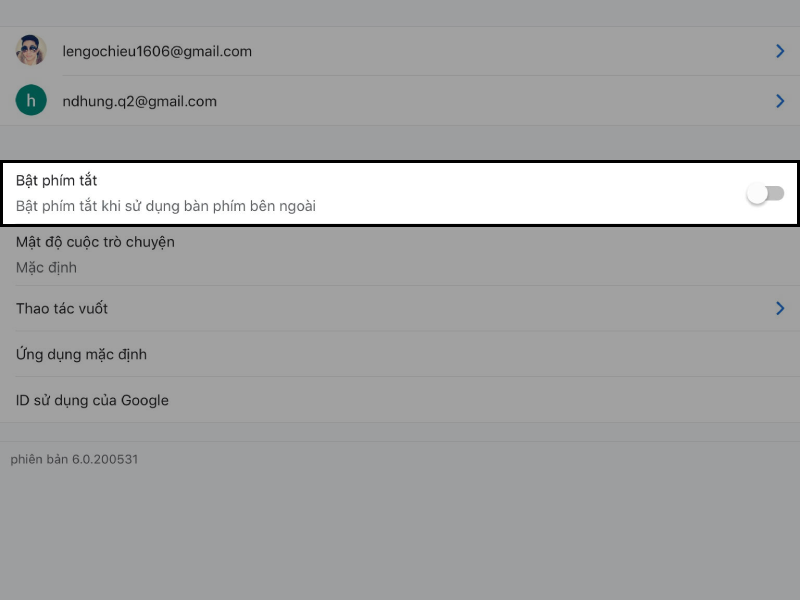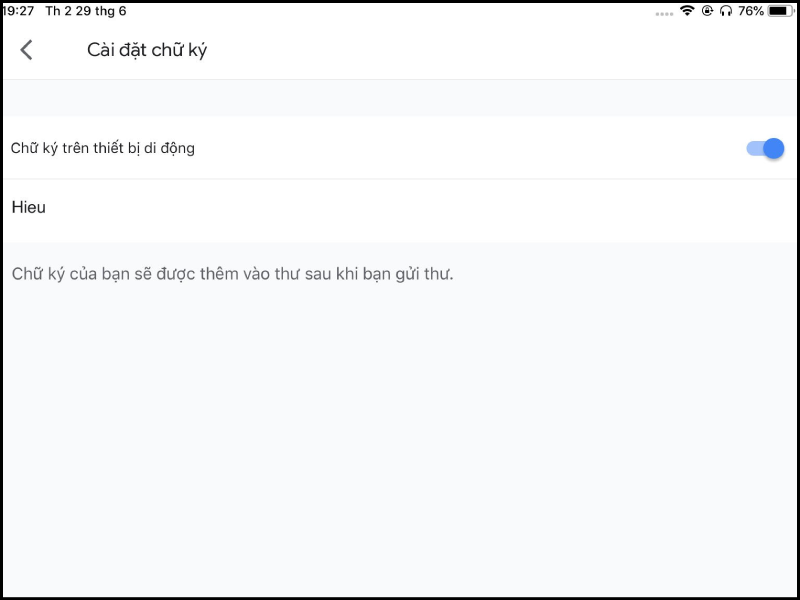Bạn muốn email của mình được gửi đi trông thật chuyên nghiệp? Bạn muốn tạo dấu ấn với đối tác hoặc nhà tuyển dụng? Cùng tham khảo bài viết này để biết cách tạo và quản lý chữ ký Gmail chuyên nghiệp ngay trên laptop, PC nhé!
Gmail là một dịch vụ email miễn phí của Google khá phổ biến hiện nay, giúp bạn gửi và nhận email nhanh chóng và khả năng mở rộng tài khoản để dễ dàng trao đổi thông tin của người dùng.
Bài viết được thực hiện trên laptop Lenovo. Bạn có thể thực hiện tương tự trên các thiết bị có hệ điều hành Windows, masOS khác.
I. Chữ ký trong Gmail là gì?
Chữ ký trong Gmail có vai trò như một danh thiếp hiển thị đầy đủ thông tin liên lạc, địa chỉ, website,… hoặc trích dẫn ưa thích của bạn, được tự động thêm vào cuối thư Gmail giống như chân trang.
Ngoài việc gây ấn tượng cho người nhận thư, chữ ký Gmail còn giúp bạn trông chuyên nghiệp hơn, thể hiện tác phong nghiêm túc và cho phép bạn tiếp thị, quảng bá thương hiệu cá nhân/công ty đến người nhận thư.
II. Tạo chữ ký Gmail trên máy tính
1. Hướng dẫn nhanh
Truy cập Gmail > Nhấn vào biểu tượng bánh răng cưa > Chọn Xem tất cả tùy chọn cài đặt > Kéo xuống phần Chữ ký > Thiết kế chữ ký theo phong cách của bạn > Bấm Lưu để hoàn tất.
2. Hướng dẫn chi tiết
Bước 1: Truy cập vào tài khoản Gmail rồi nhấn vào biểu tượng bánh răng cưa, chọn Xem tất cả tùy chọn cài đặt. : https://mail.google.com/mail/u/1/#settings/general
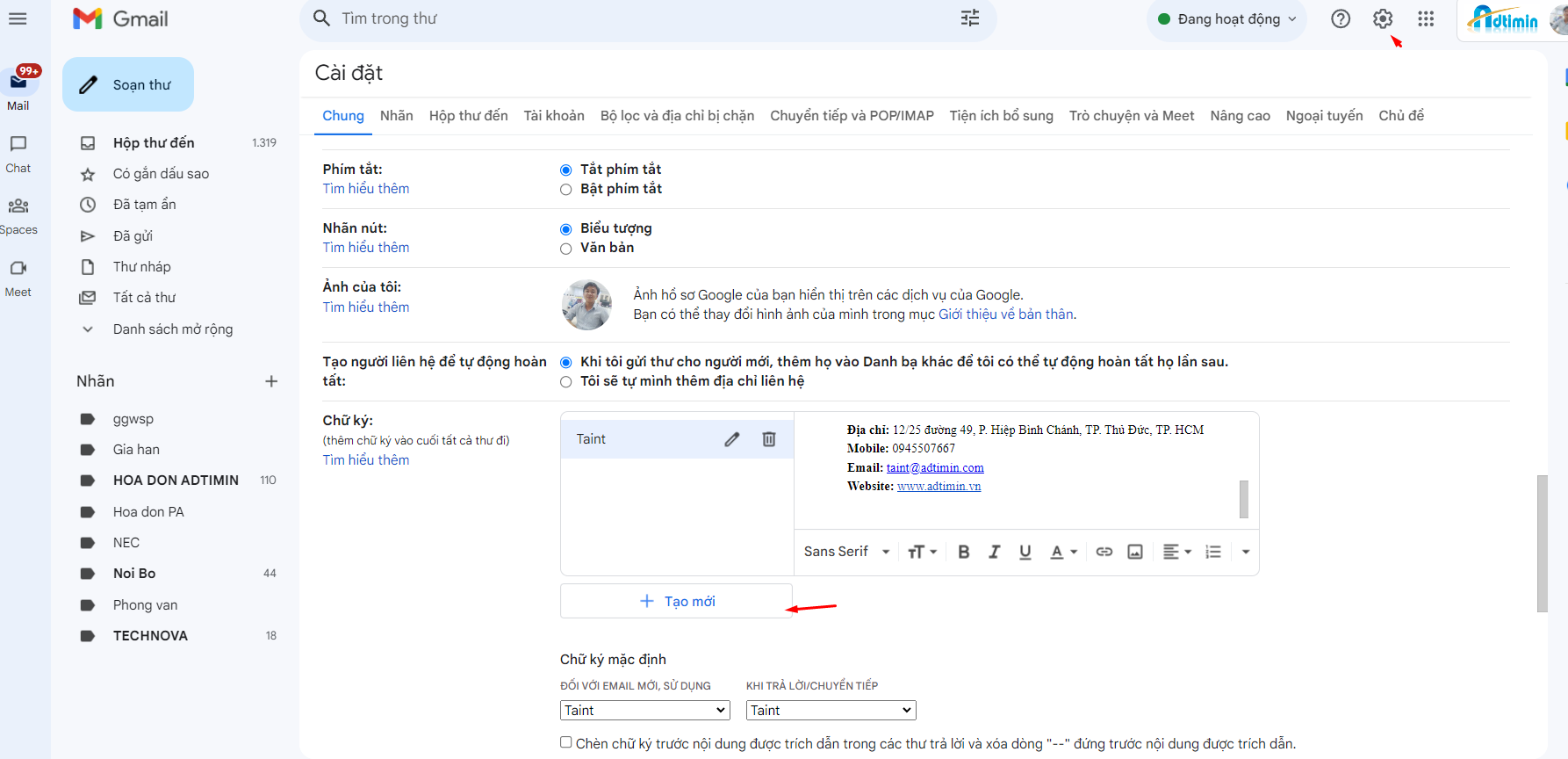
Bước 2: Tại nhóm cài đặt Chung kéo xuống bên dưới tới phần Chữ ký và tích chọn vào phần sử dụng chữ ký.
Bước 3: Tiếp xuống khung trắng bên dưới sẽ hiển thị các tùy chọn để sử dụng thiết kế chữ ký trên Gmail.
- Font chữ: chọn kiểu font chữ khác nhau cho chữ ký.
- Cỡ chữ: có kiểu nhỏ, thường, lớn và rất lớn.
- Định dạng: có ba định dạng cơ bản được sử dụng in đậm (B), in nghiêng (I) và gạch chân (U).
- Màu chữ: thay đổi màu ký tự trong chữ ký.
- Liên kết: dùng để chèn các link vào chữ ký
- Chèn ảnh: dùng để thêm ảnh vào chữ ký.
- Căn lề căn trái, căn giữa hoặc căn phải cho chữ ký.
- Danh sách: tạo các danh sách bullet hoặc đánh số trong chữ ký.
- Tăng, thụt lề: điều chỉnh lề cho các dòng chữ ký.
- Trích dẫn: tạo dòng trích dẫn cho chữ ký.
- Xóa định dạng: hình chữ T gạch chéo để xóa định dạng vừa đặt cho các ký tự trong chữ ký.
Bước 4: Người dùng nhập nội dung chữ ký muốn hiển thị trong nội dung email. Thường chữ ký sẽ bao gồm số điện thoại, địa chỉ email liên lạc khác nếu có, địa chỉ trang web, Facebook, Twitter,…
Nhấn vào biểu tượng hình ảnh để chèn biểu tượng icon cho các địa chỉ liên hệ như Facebook, Gmail,…
Bước 5: Hiển thị khung để chèn URL hình ảnh. Gmail tự động dò tìm hình ảnh thông qua URL hình ảnh hoặc bạn có thể tải ảnh trực tiếp từ thư viện máy tính sau đó nhấn nút Chọn bên dưới.
Bạn có thể điều chỉnh lại kích thước khi hình ảnh đã hiển thị trong giao diện của phần chữ ký. Nếu hình ảnh có kích thước lớn bạn nên chuyển xuống kích thước nhỏ để vừa với khung nội dung.
Bước 5: Bôi đen hình ảnh rồi nhấn vào biểu tượng liên kết để chèn link liên hệ vào hình ảnh.
Trong khung Chỉnh sửa liên kết bạn nhập URL trang web để khi người nhận email click vào hình ảnh sẽ được chuyển ngay tới trang web.
Nếu dùng địa chỉ email gán cho biểu tượng email thì tích chọn vào Địa chỉ email. Nhấn OK để lưu lại.
Bước 6: Cuối cùng bạn nhấn chọn vào nút Lưu thay đổi bên dưới để lưu lại chữ ký cho Gmail.
Kết quả khi bạn gửi email luôn hiển thị nội dung chữ ký đã soạn như hình dưới đây. Nội dung chữ ký có thể được xóa hoặc chỉnh sửa ngay trong email đang soạn thảo.
III. Cách tạo chữ ký Gmail trên thiết bị di động
1. Đối với điện thoại Android
Hướng dẫn nhanh
Mở ứng dụng Gmail > Ở trên cùng bên trái, hãy nhấn vào biểu tượng Menu (3 gạch ngang) > Kéo xuống phía dưới, sau đó nhấn vào Cài đặt > Chọn Tài khoản Google bạn muốn thêm chữ ký > Nhấn vào Chữ ký > Nhập văn bản cho chữ ký của bạn > Nhấn vào OK.
Hướng dẫn chi tiết
Bước 1: Mở ứng dụng Gmail.
Bước 2: Ở trên cùng bên trái, hãy nhấn vào biểu tượng Menu (3 gạch ngang).
Bước 3: Kéo xuống phía dưới, sau đó nhấn vào Cài đặt.
Bước 4: Chọn Tài khoản Google bạn muốn thêm chữ ký.
Bước 5: Nhấn vào Chữ ký.
Bước 6: Nhập văn bản cho chữ ký của bạn. Nhấn vào OK.
2. Đối với điện thoại iPhone và iPad
Hướng dẫn nhanh
Mở ứng dụng Gmail và nhấn vào biểu tượng Menu (3 gạch ngang) > Cuộn xuống phía dưới, sau đó nhấn vào Cài đặt > Nhấn vào tài khoản Gmail của bạn > Nhấn vào Cài đặt chữ ký > Gạt nút tròn tại mục Bật phím tắt sang phải > Thêm hoặc chỉnh sửa chữ ký trên thiết bị di động của bạn.
Hướng dẫn chi tiết
Bước 1: Mở ứng dụng Gmail và nhấn vào biểu tượng Menu (3 gạch ngang).
Bước 2: Cuộn xuống phía dưới, sau đó nhấn vào Cài đặt.
Bước 3: Nhấn vào tài khoản Gmail của bạn > Nhấn vào Cài đặt chữ ký.
Bước 4: Gạt nút tròn tại mục Bật phím tắt sang phải.
Bước 5: Thêm hoặc chỉnh sửa chữ ký trên thiết bị di động của bạn. Sau đó thoát ra là hoàn tất.
Copy mẫu chữ ký gmail đẹp ngay tại đây
1. Mẫu chữ ký Gmail đẹp
Mỗi chữ ký email đẹp cần sở hữu thiết kế đẹp, thông tin và các tính năng chính của công mà người nhận đang quan tâm phải nổi bạt.
Các thông tin cơ bản cần có của mẫu chữ ký email đẹp
- Tên
- Tiêu đề, bộ phận gửi
- Tên công ty
Xác định chính xác vai trò của bạn là gì trong công ty. Bạn nên tránh dùng tên của công ty để làm bên đại diện gửi email.
Áp dụng hệ thống phân cấp tam giác
Bạn nên bắt đầu với các thông tin chính, làm nổi bật thông tin mà bạn muốn nhấn mạnh vào. Đồng thời, bạn có thể điều hướng việc đọc của người nhận email dưa trên thứ tự nhât định như tên, tiêu đề và logo.
Không phải ai cũng quan trọng về chữ ký nên bạn cần làm cho nó nổi bật và dễ tiếp thu nhất.
Thiết kế rõ ràng
Bạn không nên thiết kế chữ ký email quá dài. Tốt nhất là không vượt qua 7 dòng. Bạn chỉ nên đưa vào những thông tin cần thiết một cách ngắn gọn nhất.
Dưới đây là một mẫu chữ ký Gmail khá đẹp và thông dụng, bạn có thể copy chữ ký này về, sửa thông tin và sử dụng nhé!
 CÔNG TY TNHH TRUYỀN THÔNG ADTIMIN CÔNG TY TNHH TRUYỀN THÔNG ADTIMIN |
|
 |
Nguyễn Văn An |
| Nhân viên kinh doanh, Phòng Kinh doanh | |
| 0913.215.XXX | adtimin.vn | info@adtimin.com | |
| 113 Phạm Văn Đồng, Thủ Đức, TPHCM | |
2. Mẫu chữ ký trên Outlook
Đối với Outlook, bạn có thể tạo một hoặc nhiều chữ ký cá nhân cho thư email của bạn bao gồm các văn bản, logo, chữ ký tay, danh thiếp…. Bạn cũng có thể cài đặt Outlook để chữ ký tự động được thêm vào tất cả các thư gửi đi hay tạo chữ ký của bạn và thêm vào thư theo từng trường hợp.
Dưới đây là một mẫu chữ ký trên outlook bạn có thể copy và sử dụng ngay
| Nguyễn Văn Dũng Phòng kinh doanh CÔNG TY TNHH TRUYỀN THÔNG ADTIMIN Địa chỉ: 12/25 đường 49, P. Hiệp Bình Chánh, TP. Thủ Đức, TP. HCM Mobile: 0915XXXXXX Email: vandung@adtimin.com Website: www.adtimin.vn |
3. Download mẫu chữ ký Gmail đẹp
Bạn có muốn thương hiệu của bạn sẽ được khẳng định thêm một lần nữa mỗi khi email được gửi đi? Bí quyết đơn giản là sử dụng chữ ký email được thiết kế đẹp, chuyên nghiệp và cung cấp được những thông tin cần thiết. Chữ ký email đẹp rất có giá trị truyền thông đối với người nhận, giúp doanh nghiệp và khách hàng kết nối với nhau hơn.
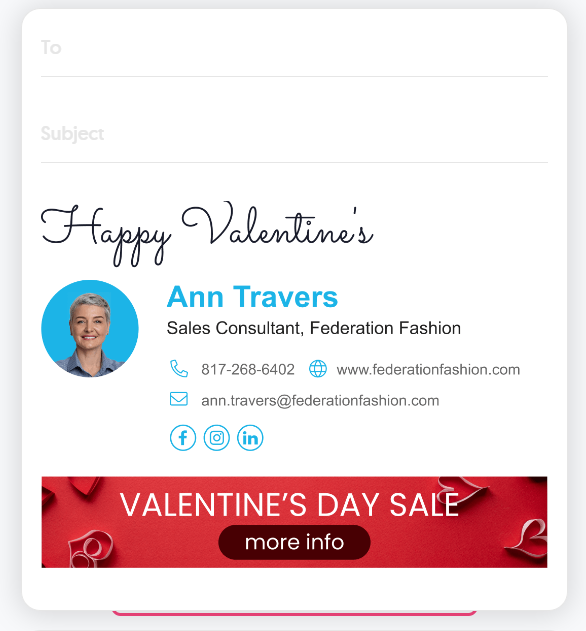
4. Mẫu chữ ký email cá nhân chuyên nghiệp
Bộ mẫu chữ ký độc đáo này có nhiều tùy chọn hiện đại phù hợp với nhu cầu sử dụng của cá nhân hoặc doanh nghiệp. Bạn có thể tìm thấy hơn 100 mẫu chữ ký chuyên nghiệp, 50 mẫu thiết kế độc đáo và 20 tùy chọn màu sắc, có thể được tùy chỉnh theo mong muốn cá nhân.
Bộ sưu tập cũng hỗ trợ các tính năng đặc biệt như thích ứng phản hồi, mục lục thông minh và các tệp PSD hay HTML đi kèm. Bộ chữ ký email này lý tưởng để sử dụng cho các doanh nghiệp vừa và nhỏ, cơ quan nhà nước, công ty, văn phòng, tập đoàn.
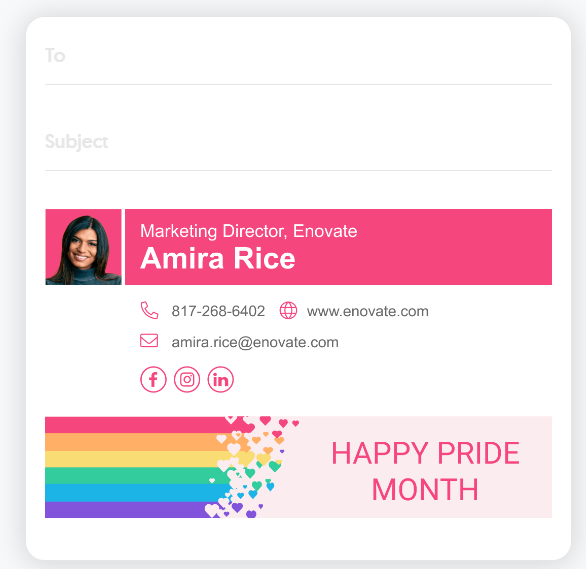
5. Mẫu chữ ký email đơn giản
Chữ ký email được trình bày đa dạng tùy theo nhu cầu của người sử dụng. Chúng có thể được thể hiện dưới dạng văn bản hay hình ảnh.
Các nội dung cần có trong một chữ ký email chuyên nghiệp:
- Họ tên đầy đủ, chức vụ của người gửi.
- Tên công ty đang làm việc.
- Thông tin liên hệ như số điện thoại, số fax, email, website,…
- Link mạng xã hội: Có thể có hoặc không, phụ thuộc vào nhu cầu của người gửi. Một số người dùng thường thêm link tài khoản mạng xã hội như Facebook, Skype, Zalo… để người nhận email thuận tiện liên lạc khi có nhu cầu.
- Hình ảnh: Có thể có hoặc không. Nếu thêm hình ảnh thì đây cũng là một cách tạo ấn tượng với đối tác kinh doanh. Tuy nhiên, bạn cũng nên cân nhắc vì đôi khi hình ảnh của bạn bị phát tán với mục đích không trung thực.
- Câu slogan: Không bắt buộc.
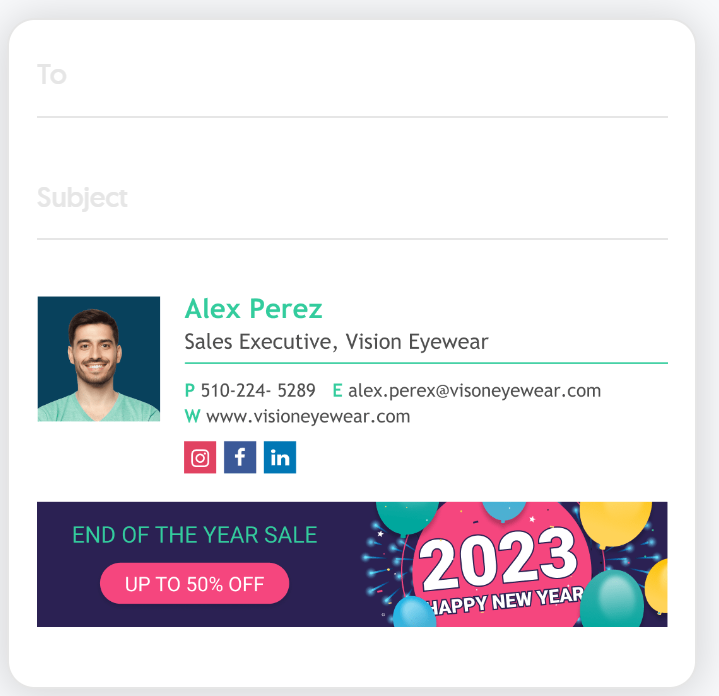
6. Mẫu chữ ký email sinh viên
Cho dù bạn đang là sinh viên hay vừa mới ra trường, bạn đang tìm việc hay đã đi làm thì chắc hẳn, bạn đã từng nghe nói đến sự cần thiết của các chữ ký email rồi đúng không? Muốn trở nên chuyên nghiệp hơn, tốt nhất là bạn hãy tham khảo các mẫu chữ ký email đẹp được giới thiệu sau đây nhé.
Mẫu chữ ký email giúp các cá nhân cũng như doanh nghiệp, tổ chức chuyên nghiệp hóa kênh giao tiếp gián tiếp quan trọng này. Không chỉ cung cấp thông tin mà các mẫu được thiết kế đẹp sẽ cho thấy sự chỉn chu, phong cách làm việc của bạn cũng như công ty bạn. Với nhà tuyển dụng, việc ứng viên gửi CV xin việc ứng tuyển qua email của chữ ký không chỉ giúp thuận tiện cho việc liên lạc lại mà còn cho thấy ứng viên có kinh nghiệm, hiểu về các giao thức, tương tác qua email.
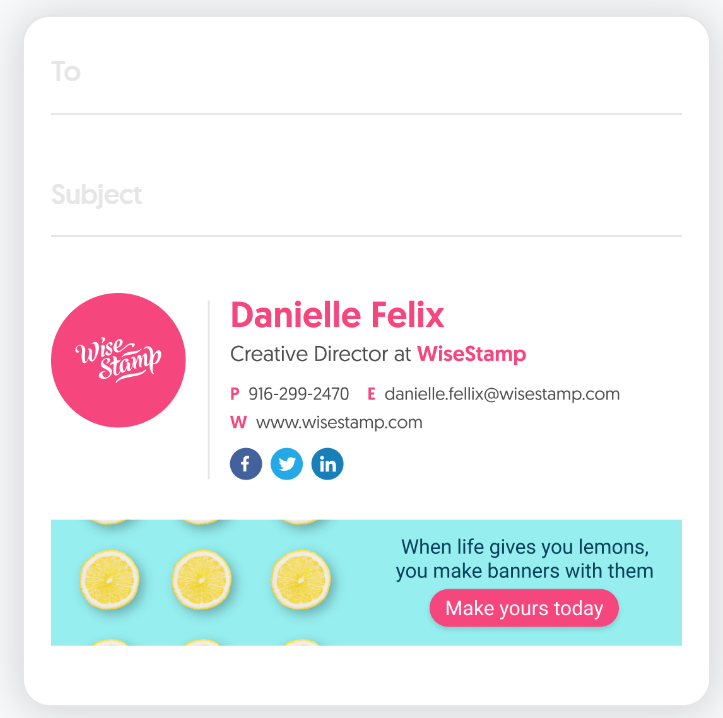
Bạn có thể sử dụng các mẫu chữ ký email trên và edit lại cho hoàn chỉnh nhé!